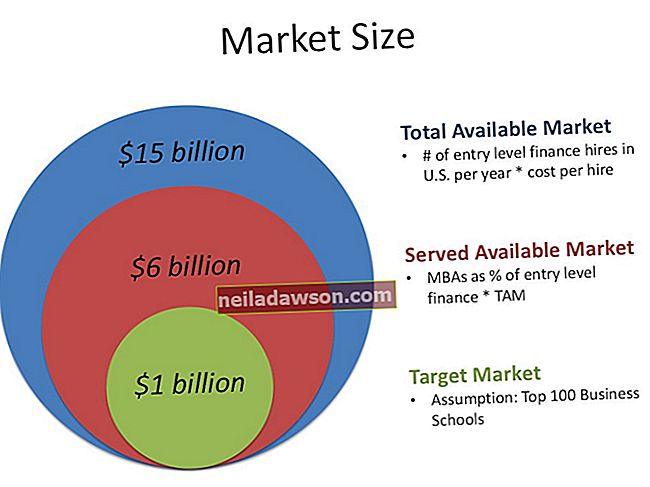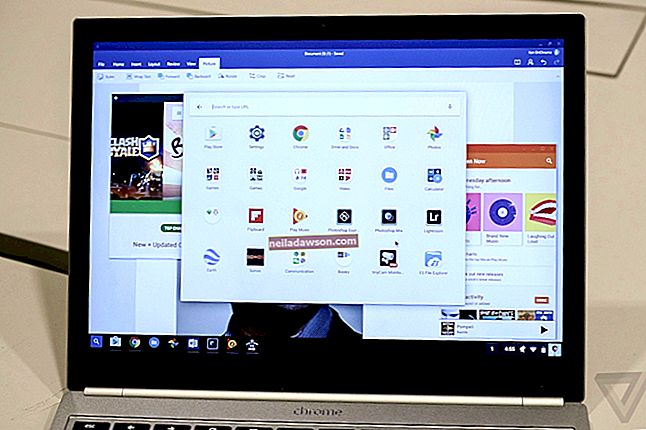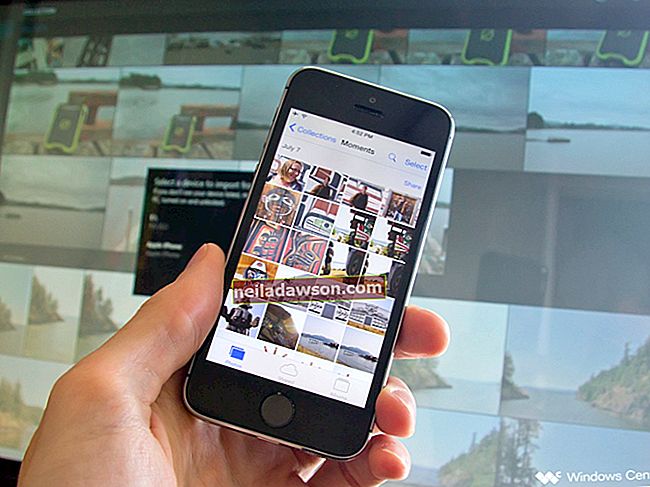Microsoft Outlook kategoriserer Outlook-datafiler i to typer: PST- og OST-filer. PST-filer indeholder data, der er gemt i dine personlige mapper, mens OST-filer indeholder data, der er downloadet fra din Exchange Server. Fordi Outlook ikke kan importere direkte fra en OST-fil, som den kan fra en PST-fil, kan du enten konfigurere e-mail-klienten til at oprette forbindelse til din server og oprette en ny OST-fil, hvis du vil kopiere dine offline-data til en anden computer, eller konverter dit OST-indhold til PST-format.
Opret en OST-fil
1
Klik på "Filer", klik på "Kontoindstillinger" to gange, og vælg derefter din konto fra det resulterende vindue.
2
Vælg "Skift" på værktøjslinjen, og marker derefter afkrydsningsfeltet "Brug cache-udvekslingstilstand" under Offlineindstillinger.
3
Klik på "Næste", klik på "Udfør" for at oprette OST-filen på din harddisk, og genstart derefter Outlook for at dine ændringer skal træde i kraft.
Konverter en OST-fil til PST
1
Log på den computer, som OST-filen blev oprettet på. Afbryd forbindelsen til dit netværk, og åbn eller genstart derefter Microsoft Outlook.
2
Vælg "File", klik på "Open & Export", og klik derefter på "Import / Export" for at køre guiden "Import og eksport".
3
Klik på "Eksporter til en fil", vælg "Næste", vælg "Outlook-datafil (.pst)" på listen over filformater, og klik derefter på "Næste".
4
Vælg din e-mail-adresse, eller vælg den mappe, du vil eksportere data fra, og klik derefter på "Næste".
5
Klik på "Gennemse", og naviger derefter til din foretrukne gemplacering.
6
Indtast et identificerende navn til din sikkerhedskopifil, og klik derefter på "OK".
7
Vælg "Udskift duplikater med importerede varer", "Tillad, at duplikater oprettes" eller "Importer ikke duplikatartikler", alt efter dine præferencer. Klik på "Næste", og klik derefter på "Udfør".
8
Indtast en valgfri adgangskode, hvormed dataene skal sikres, og klik derefter på "OK" for at eksportere dine data.
9
Log på den anden computer eller konto, og åbn derefter Microsoft Outlook.
10
Vælg "File", klik på "Open & Export", og klik derefter på "Import / Export" for at køre guiden "Import og eksport".
11
Vælg "Importer fra en anden fil eller et andet program", og klik derefter på "Næste". Klik på "Gennemse", og gå derefter til netværket eller det flytbare drev, der indeholder den PST-fil, du oprettede.
12
Vælg den relevante fil, klik på "Næste", vælg mappen for at importere data fra, eller brug standardvalget til at importere indholdet af hele filen, og klik derefter på "Udfør".